Uporaba aplikacije Compass (Kompas) v uri Apple Watch Ultra
Aplikacija Compass (Kompas) ![]() kaže smer, v katero je obrnjena vaša ura Apple Watch Ultra, prav tako kot vašo trenutno lokacijo in nadmorsko višino. Lahko ustvarite Compass Waypoints (Točke poti kompasa) in nato poiščete razdaljo in smer med njimi, ste opozorjeni, ko presežete določeno nadmorsko višino, si ogledate oceno točke, ko je ura Apple Watch Ultra nazadnje vzpostavila mobilno povezavo, ali opravite klic SOS, uporabite funkcijo Backtrack (Vračanje po prehojeni poti) za sledenje korakom in še več.
kaže smer, v katero je obrnjena vaša ura Apple Watch Ultra, prav tako kot vašo trenutno lokacijo in nadmorsko višino. Lahko ustvarite Compass Waypoints (Točke poti kompasa) in nato poiščete razdaljo in smer med njimi, ste opozorjeni, ko presežete določeno nadmorsko višino, si ogledate oceno točke, ko je ura Apple Watch Ultra nazadnje vzpostavila mobilno povezavo, ali opravite klic SOS, uporabite funkcijo Backtrack (Vračanje po prehojeni poti) za sledenje korakom in še več.
Opomba: Če odstranite aplikacijo Compass (Kompas) iz naprave iPhone, se odstrani tudi iz ure Apple Watch Ultra.
Izberite pogled kompasa
Aplikacija Compass (Kompas) ![]() ima pet pogledov.
ima pet pogledov.
Ko prvič odprete aplikacijo Compass (Kompas), je vaša smer prikazana na sredini številčnice ure, točke poti pa se prikažejo v notranjem obroču.

Obračajte gumb Digital Crown navzdol, da se prikaže velika puščica kompasa z vašo smerjo pod njim.
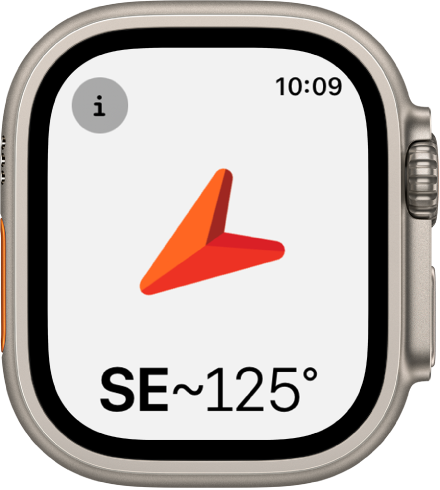
Pomaknite se z gumbom Digital Crown dva zaslona navzgor, da si ogledate naklon, višino in koordinate v notranjem obroču kompasa. Vaša smer je na zunanjem obroču. Bližnje točke poti so prikazane na sredini.

Nadaljujte z obračanjem gumba Digital Crown, da prikažete lokacijo ustvarjenih točk poti in samodejno ustvarjene točke poti, ki označujejo, kje ste parkirali avto, ter ocenite zadnjo lokacijo, na kateri bi ura ali iPhone lahko vzpostavila mobilno povezavo, in kje je bila nazadnje na voljo funcija Emergency SOS (Klic v sili).
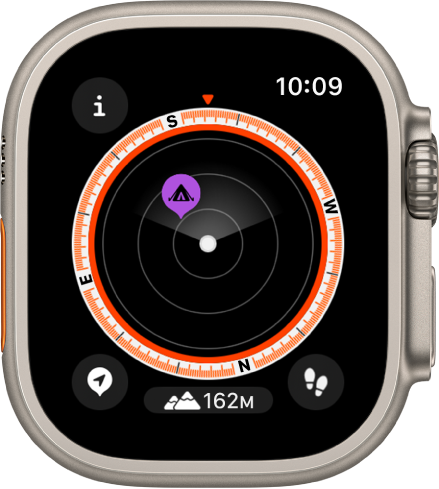
Vsak zaslon, ki prikazuje številčnico kompasa, ima na dnu zaslona gumb Elevation (Nadmorska višina). Tapnite
 , da prikažete 3D podoben pogled višin vaše točke poti glede na vašo trenutno višino.
, da prikažete 3D podoben pogled višin vaše točke poti glede na vašo trenutno višino.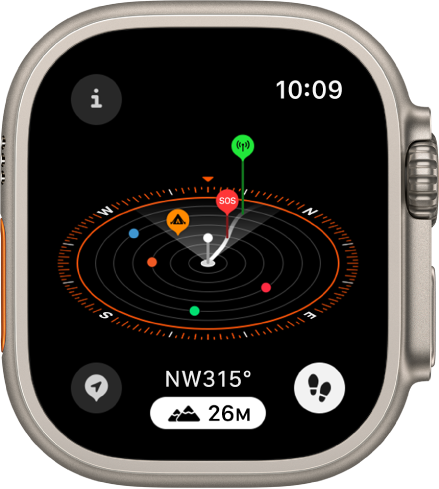
Opomba: Koordinate in točke poti za klic v sili morda niso na voljo v vseh regijah.
Prikaži podrobnosti kompasa
Odprite aplikacijo Compass (Kompas) ![]() , nato tapnite
, nato tapnite ![]() v zgornjem levem kotu, da si ogledate smer, naklon, višino in koordinate (zemljepisna širina in dolžina). Poleg tega si lahko ogledate točke poti, dodate smer in nastavite opozorilo o ciljni višini.
v zgornjem levem kotu, da si ogledate smer, naklon, višino in koordinate (zemljepisna širina in dolžina). Poleg tega si lahko ogledate točke poti, dodate smer in nastavite opozorilo o ciljni višini.
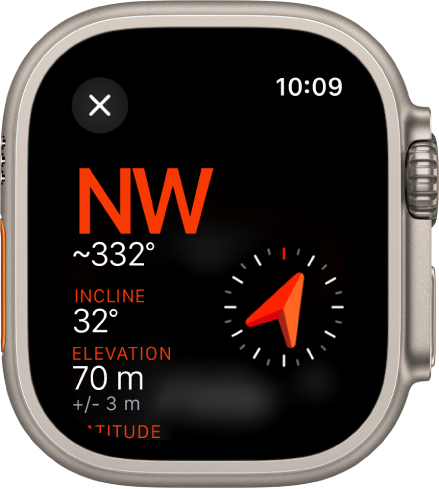
Prebrskajte po točkah poti
V watchOS 10 lahko brskate po točkah poti – tistih, ki ste jih ustvarili v aplikaciji Compass (Kompas), in točkah poti iz vodnikov v aplikaciji Maps (Zemljevidi).
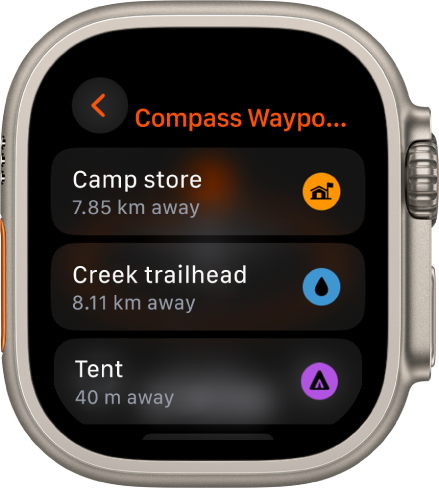
Odprite aplikacijo Compass (Kompas)
 v uri Apple Watch Ultra.
v uri Apple Watch Ultra.Tapnite
 v zgornjem levem kotu in nato točke poti.
v zgornjem levem kotu in nato točke poti.Tapnite Compass Waypoints (Točke poti kompasa), da prikažete točke poti, ki ste jih ustvarili v aplikaciji Compass (Kompas), kot tudi samodejno ustvarjene točke poti, kot je lokacija vašega parkiranega avtomobila in zadnje ocenjene lokacije, kjer sta bili na voljo mobilna povezljivost in Emergency SOS (Klic v sili).
Tapnite vodnik, na primer My Places (Moja mesta) ali vodnik, ki ste ga ustvarili v aplikaciji Maps (Zemljevidi), da si ogledate te točke poti.
Če želite preprečiti prikaz točk poti vodnika v aplikaciji Compass (Kompas), tapnite vodnik in izklopite možnost Show Waypoints (Pokaži točke poti).
Opomba: Točke poti, ki so od vas oddaljene več kot 50 milj, ne bodo prikazane na številčnici kompasa.
Dodajte smer
Odprite aplikacijo Compass (Kompas)
 v uri Apple Watch Ultra.
v uri Apple Watch Ultra.Tapnite
 in nato tapnite Bearing (Smer).
in nato tapnite Bearing (Smer).Zavrtite gumb Digital Crown na smer in nato tapnite
 .
.Če želite urediti smer, tapnite
 , se pomaknite navzdol, tapnite Bearing (Smer), obrnite Digital Crown na nov ležaj in tapnite
, se pomaknite navzdol, tapnite Bearing (Smer), obrnite Digital Crown na nov ležaj in tapnite  .
.Če želite izbrisati smer, tapnite
 , pomaknite se navzdol, tapnite Clear Bearing (Izbriši smer).
, pomaknite se navzdol, tapnite Clear Bearing (Izbriši smer).
Nastavite opozorilo o ciljni nadmorski višini
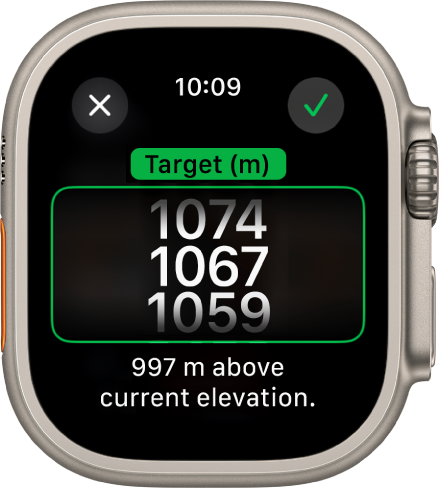
Nastavite ciljno nadmorsko višino in prejmite opozorilo, ko jo presežete, da boste lažje ostali varni in boste prejeli opomnik za počitek in aklimatizacijo med potjo.
Odprite aplikacijo Compass (Kompas)
 v uri Apple Watch Ultra.
v uri Apple Watch Ultra.Tapnite
 in nato tapnite Set Target Alert (Nastavi ciljno opozorilo).
in nato tapnite Set Target Alert (Nastavi ciljno opozorilo).Obračajte gumb Digital Crown, da nastavite ciljno nadmorsko višino.
Če želite urediti cilj, tapnite
 , tapnite Target Alert (Ciljno opozorilo) in izberite novo nadmorsko višino. Če želite izbrisati cilj, tapnite
, tapnite Target Alert (Ciljno opozorilo) in izberite novo nadmorsko višino. Če želite izbrisati cilj, tapnite  , pomaknite se navzdol, tapnite Clear Target (Izbriši cilj).
, pomaknite se navzdol, tapnite Clear Target (Izbriši cilj).
Ko presežete ciljno višino, se prikaže opozorilo.
Uporaba resničnega severa
Za uporabo resničnega severa namesto magnetnega severa, naredite naslednje:
Odprite aplikacijo Settings (Nastavitve)
 v uri Apple Watch Ultra.
v uri Apple Watch Ultra.Tapnite Compass, nato vklopite Use True North.
Na zaslonu z nastavitvami kompasa lahko izberete tudi sistem mreže – DMS, decimalne stopinje, MGRS/USNG ali UTM.
Če vidite rdeč vrteči se radarski zaslon
Če se prikaže rdeč vrteči se radarski zaslon, ko odprete aplikacijo Compass, je to lahko posledica katerega koli od naslednjega:
Ura Apple Watch Ultra je morda v okolju s slabim magnetnim sevanjem: na kompas lahko vplivajo magnetni materiali v nekaterih paščkih. Oglejte si članek podpore Apple About the accuracy and performance of the Compass app on Apple Watch.
Location Services (Lokacijske storitve) so izklopljene: če želite vklopiti ali izklopiti lokacijske storitve, odprite aplikacijo Settings (Nastavitve) v uri
 on your Apple Watch Ultra, tapnite Privacy (Zasebnost), nato pa tapnite Location Services (Lokacijske storitve).
on your Apple Watch Ultra, tapnite Privacy (Zasebnost), nato pa tapnite Location Services (Lokacijske storitve).Compass Calibration (Umerjanje kompasa) je onemogočeno: če želite vklopiti ali izklopiti možnost Compass Calibration (Umerjanje kompasa), odprite aplikacijo Settings (Nastavitve) v iPhonu, pojdite na Privacy & Security > Location Services (Zasebnost in varnost > Lokacijske storitve) in tapnite System Settings (Sistemske nastavitve).